Как сделать удаленный рабочий стол с Mac на Windows
Опубликовано: 2022-03-29Если вы ведете бизнес с несколькими сотрудниками, некоторые из них неизбежно будут использовать компьютеры Apple дома и компьютеры Windows на работе, что потребует подключения к удаленному рабочему столу. Технология удаленного рабочего стола позволяет удаленно управлять одним компьютером с другого и становится все более распространенным явлением.
Можно просто использовать удаленный рабочий стол с Mac на Windows с помощью одного из лучших доступных программ для удаленного рабочего стола. Ниже мы составили это руководство о том, как использовать удаленный рабочий стол с Mac на Windows, а также другие руководства, описывающие, как использовать удаленный рабочий стол на Mac и как использовать удаленный рабочий стол в Windows 10.
Как подключить удаленный рабочий стол с Mac на Windows: подготовка
Чтобы подготовить ПК с Windows для подключения к удаленному рабочему столу, войдите в систему и перейдите в меню «Пуск». В меню «Пуск» найдите «Панель управления». Перейдите на вкладку «Система и безопасность» и нажмите «Разрешить удаленный доступ» под заголовком «Система».

В появившемся всплывающем окне щелкните вкладку Remote. Внизу, под заголовком «Удаленный рабочий стол», вы увидите переключатель «Разрешить удаленные подключения к этому компьютеру». Щелкните его, чтобы включить второй переключатель, который спросит, хотите ли вы разрешить удаленные подключения только с компьютеров, на которых запущен удаленный рабочий стол с аутентификацией на уровне сети (NLA).
Мы рекомендуем активировать эту кнопку. NLA обеспечивает второй уровень безопасности при подключении к ПК с Windows с Mac. Этот уровень безопасности затрудняет хакерам получение контроля над вашим компьютером через вредоносное подключение к удаленному рабочему столу. Узнайте больше о том, как строгая аутентификация защищает от программ-вымогателей, чтобы понять, почему такая безопасность так важна.
Вы также можете настроить удаленный доступ только для определенных пользователей, если хотите. По умолчанию любой пользователь с учетной записью уровня администратора может получить удаленный доступ к вашему компьютеру. Если вы собираетесь изменить это, нажмите кнопку «Выбрать пользователей» в правом нижнем углу вкладки «Удаленное».

Теперь вы должны увидеть всплывающее окно и кнопку «Добавить». Нажмите на нее, чтобы открыть список всех учетных записей пользователей на этом ПК и добавить кого угодно. Нажмите «ОК», чтобы выйти, когда вы удовлетворены разрешениями пользователя.
Когда вы будете довольны конфигурацией удаленного рабочего стола, перейдите на свой Mac, чтобы начать настройку подключения к удаленному рабочему столу.
Начальная настройка
Шаг 1. Выберите программу удаленного рабочего стола, которая работает на Mac и Windows.
Вам понадобится программа, совместимая как с Mac, так и с Windows, так как вам нужно будет запустить ее на обоих компьютерах, чтобы установить соединение.
Мы рекомендуем Zoho Assist, так как он совместим как с Windows, так и с Mac. У него есть бесплатная версия для частных лиц и малого бизнеса, а также платная версия для компаний, которые хотят масштабироваться, что делает его подходящим для всех. Он также предлагает как обслуживаемый, так и автоматический доступ.
В качестве альтернативы, если у вас ограниченный бюджет, взгляните на наш список лучших бесплатных программ для удаленного рабочего стола.
На своем Mac перейдите на домашнюю страницу Zoho — просто Zoho, а не Zoho Assist — затем нажмите «Бесплатная регистрация» в правом верхнем углу.
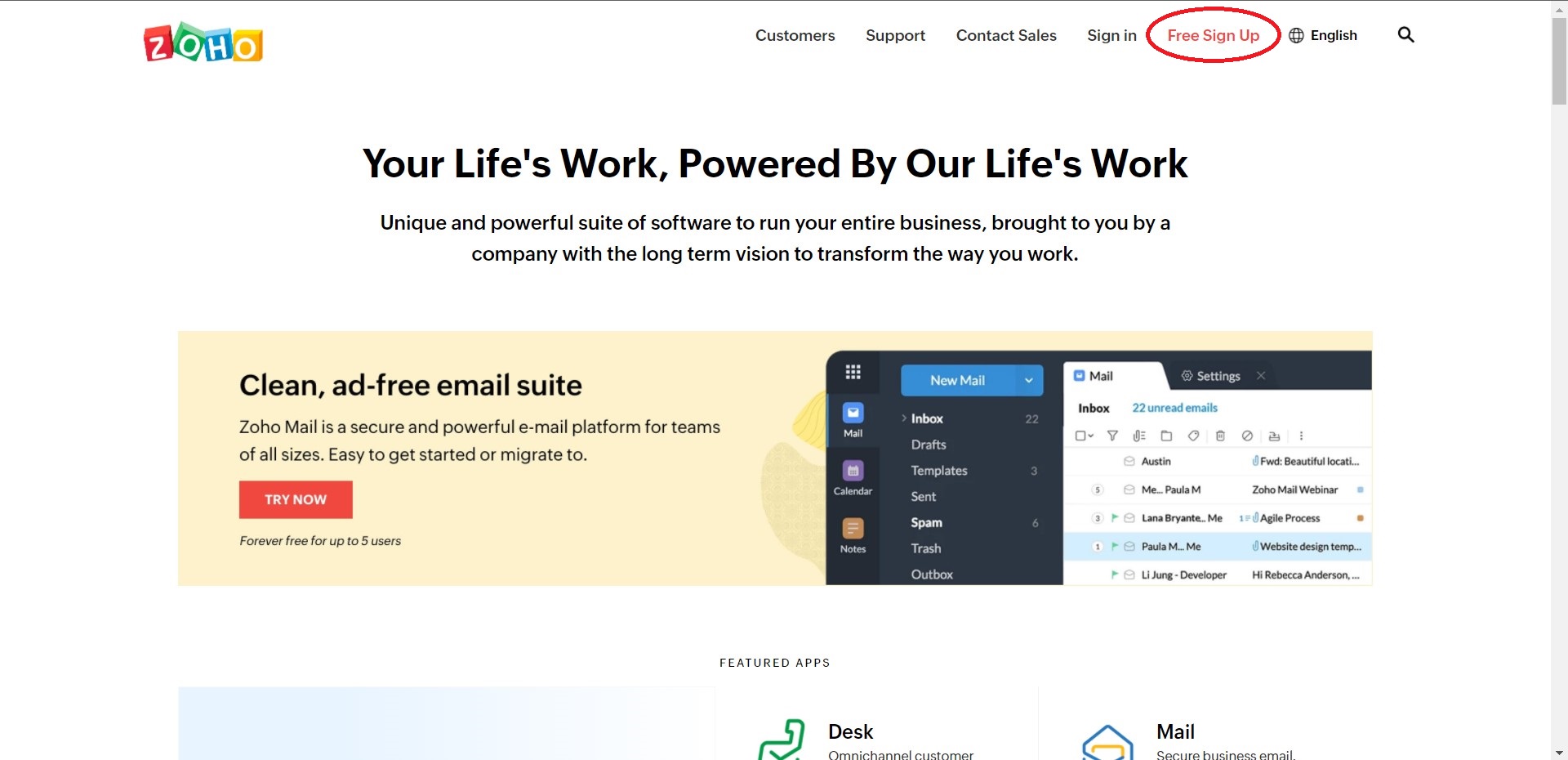
В следующем окне вы можете либо создать учетную запись с нуля с адресом электронной почты и паролем, либо использовать существующие учетные данные для входа из Google, LinkedIn или Microsoft Office 365. На следующем экране выберите свою страну/регион и укажите свой штат. если вы живете в США
После того, как вы создадите свою учетную запись, Zoho автоматически перенаправит вас на страницу своих самых популярных приложений, а Zoho Assist займет видное место в списке. Нажмите на нее, чтобы продолжить.

Шаг 3. Настройте Zoho Assist на своем Mac
На следующем экране нажмите красную кнопку посередине с надписью «Доступ к Zoho Assist». Затем нажмите «Начать 15-дневную пробную версию, чтобы начать». Не беспокойтесь о потере учетной записи Zoho через 15 дней. Он автоматически вернется к бесплатной версии в конце пробного периода, если вы не купите платный план до этого.
Теперь вы связали Zoho Assist со своей учетной записью Zoho. Вы должны увидеть примерно такой экран:

Если вы или ваша команда хотите узнать больше о программе, вы можете записаться на бесплатную тренировку. Тем временем следующим шагом будет настройка доступа с участием или без участия пользователя.
Доступ к удаленному рабочему столу бывает двух видов: с участием и без участия пользователя. Оба могут быть использованы для настройки подключения к удаленному рабочему столу в крайнем случае, но доступ с сопровождением специально разработан для технической поддержки, совместного использования экрана во время презентаций и других задач, когда другой человек активно использует компьютер, пока вы подключены.
Автоматический доступ противоположен. Это позволяет вам получить доступ к вашему ПК с Windows с вашего Mac в любое время, даже когда компьютер в некоторых случаях выключен. Прежде чем настраивать свою учетную запись Zoho, подумайте, какой доступ вам наиболее подходит.

Чтобы продолжить настройку автоматического доступа, продолжайте читать. В противном случае перейдите к инструкциям по доступу с участием.
Автоматический доступ
Шаг 1. Выберите предпочтительный метод настройки
Благодаря автоматическому доступу вы сможете подключиться к своему ПК в любое время, войдя в свой Mac и включив удаленное подключение. Ваш компьютер должен быть включен и подключен к Интернету, чтобы это работало. Однако вы можете обойти это с помощью функции Wake-on-LAN — подробнее об этом позже.
Есть три способа настроить автоматический доступ: поделиться ссылкой на развертывание, загрузить установщик или выполнить массовое развертывание. Перейдите к соответствующему подэтапу для получения инструкций по каждому типу настройки.
Чтобы использовать ссылку для развертывания, либо скопируйте ссылку в буфер обмена и вручную отправьте ее пользователю на вашем компьютере, либо нажмите «Поделиться», чтобы отправить ее по электронной почте пользователю на вашем компьютере. Вы также можете отправить его себе по электронной почте и подойти к своему компьютеру, чтобы настроить его. В любом случае, вы или кто-то, кто использует ваш компьютер, должны щелкнуть ссылку. Вы увидите экран, который выглядит следующим образом:
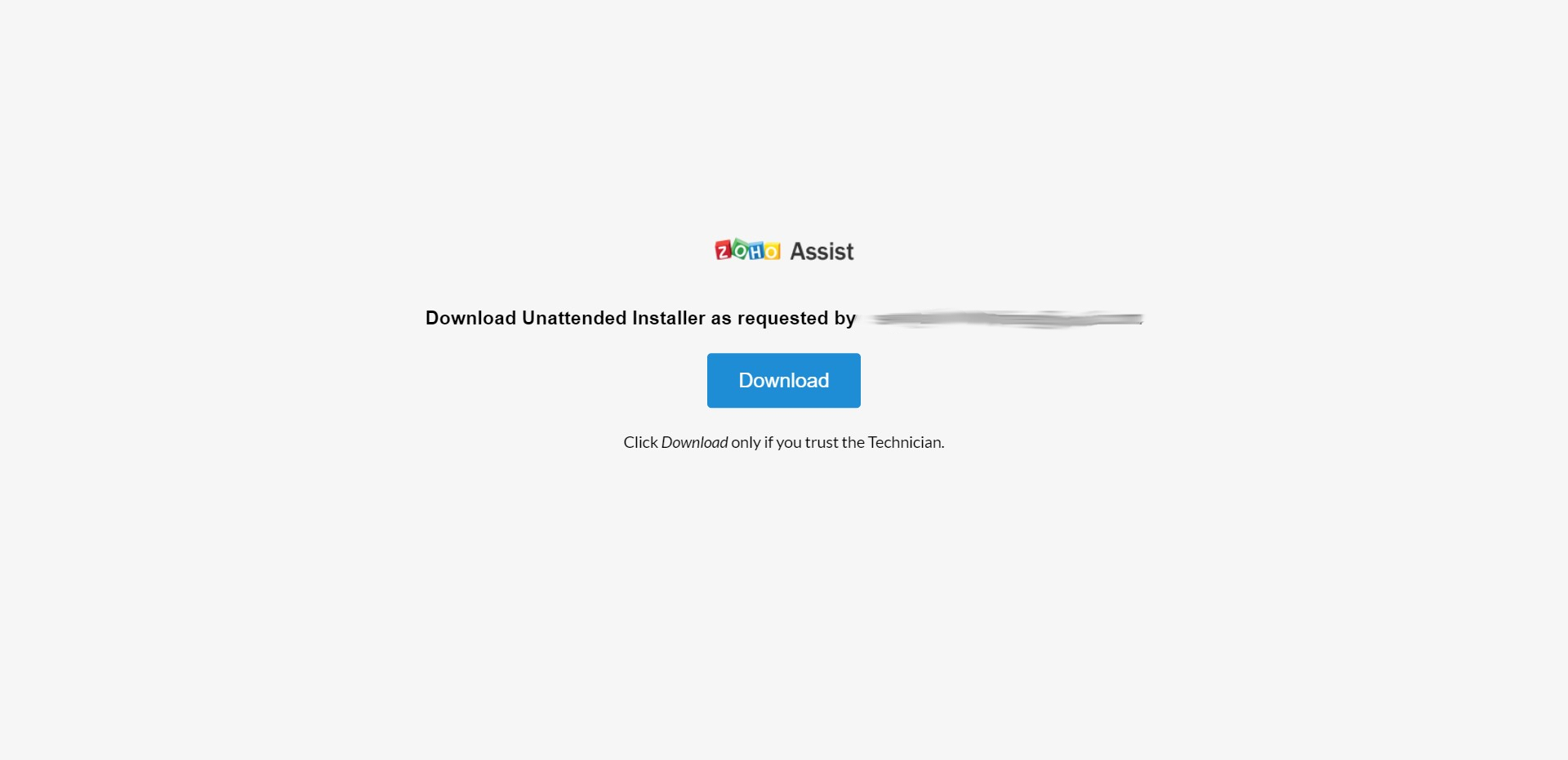
Нажмите «Загрузить», затем установите флажок, указывающий, что вы знаете, что настраиваете ПК для автоматического доступа. Примите лицензионное соглашение и нажмите «Установить». После завершения процесса установки вы увидите всплывающее сообщение о том, что ваш компьютер успешно настроен для автоматического доступа.
Откройте свой ПК и перейдите на веб-сайт Zoho, затем войдите в систему, как на Mac. Перейдите на вкладку «Автоматический доступ» и загрузите установщик. Запустите программу установки и установите флажок, указывающий, что вы знаете, что настраиваете свой компьютер для автоматического доступа. Примите лицензионное соглашение и нажмите кнопку «Установить». Вы получите всплывающее сообщение о том, что ваш компьютер настроен для автоматического доступа после завершения процесса установки.
Установка по ссылке подойдет, если у вас есть один или несколько компьютеров. Если в вашей организации десятки или сотни ПК, вам понадобится более эффективный способ установить автоматический доступ через Zoho Assist ко всем из них сразу. Обратитесь к ИТ-специалисту, если вы хотите использовать этот вариант, так как он требует определенного технического ноу-хау.
Если вы знаете, что делаете, есть три способа настроить массовое развертывание: с помощью распространителя, развертывания объекта групповой политики (GPO) или собственного инструмента Zoho. Нажмите на соответствующую опцию на вкладке «Автоматический доступ» в разделе «Массовое развертывание», чтобы начать, и прочитайте инструкции Zoho, если вы или ваша команда застряли.
После того, как вы настроили автоматический доступ к своему ПК с помощью выбранного вами метода, вернитесь к своему Mac. Войдите в Zoho и перейдите на вкладку «Автоматический доступ». Закройте окно развертывания, и вы должны увидеть свой компьютер в списке устройств.
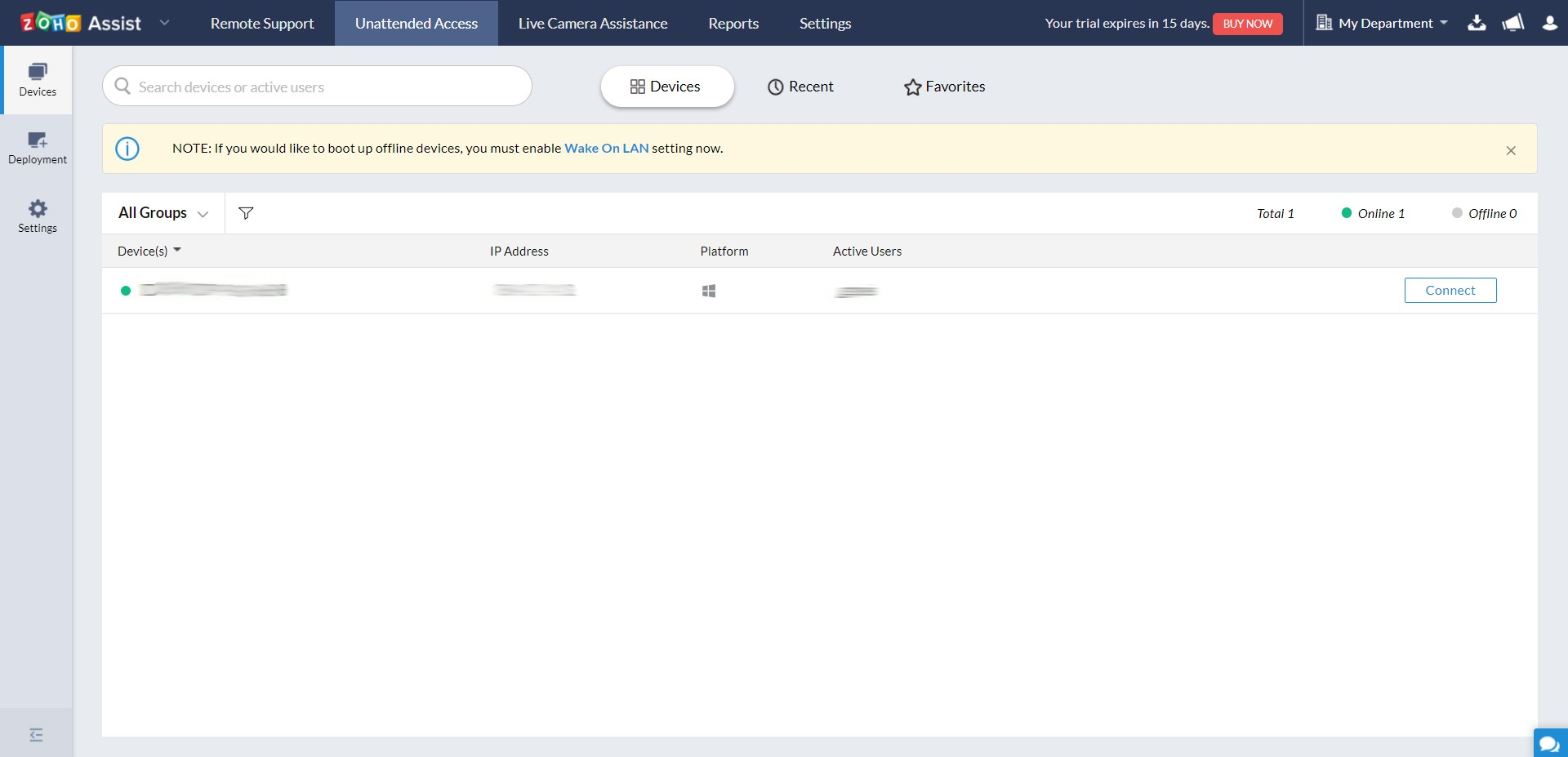
Если он включен и подключен к Интернету, вы увидите свой компьютер в списке онлайн-устройств с зеленой точкой, указывающей, что он доступен для подключения к удаленному рабочему столу. Нажмите «Подключиться», чтобы начать удаленный сеанс. Теперь у вас будет полный удаленный контроль над вашим ПК с Windows с вашего Mac.
С помощью Wake-on-LAN вы можете удаленно включить свой компьютер с вашего Mac, что позволит вам начать сеанс удаленного рабочего стола, даже если ваш компьютер выключен. Для начала убедитесь, что ваш компьютер включен, подключен к Интернету и рядом с ним на вкладке «Устройства» отображается зеленый онлайн-статус.
Перейдите на вкладку «Настройки» слева и нажмите «Wake-on-LAN». Установите флажок «Включить Wake-on-LAN», чтобы включить эту функцию.
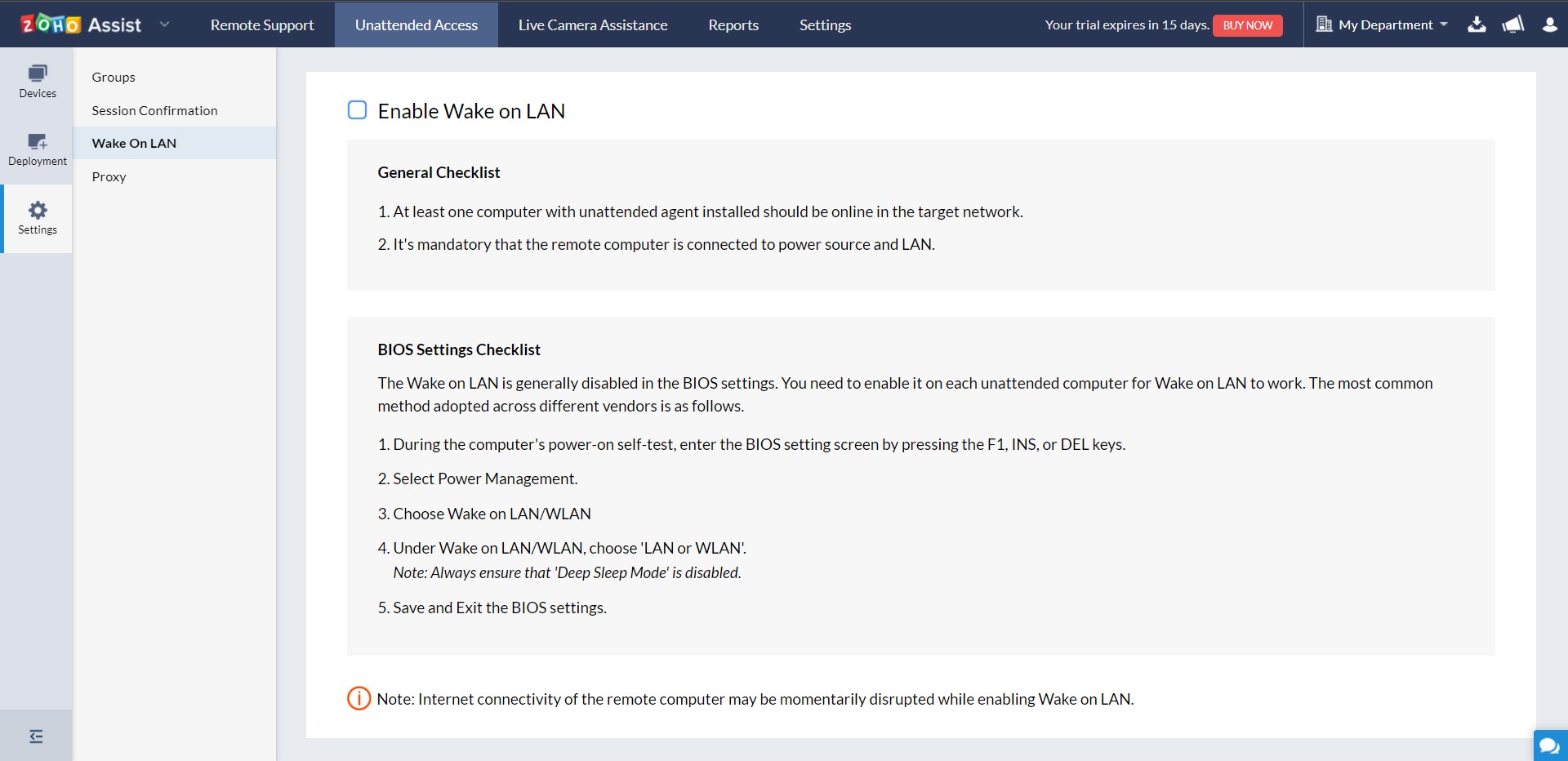
Шаг 4 (необязательно): Включите Wake-on-LAN в BIOS
На некоторых ПК функция Wake-on-LAN отключена в BIOS по умолчанию, и в этом случае они не будут работать с функцией Wake-on-LAN даже после того, как вы включите ее в Zoho. Чтобы это исправить, перейдите в «Настройки» на вашем ПК и нажмите «Обновление и безопасность». Нажмите «Восстановление», затем нажмите кнопку «Перезагрузить сейчас» в разделе «Расширенный запуск». Ваш компьютер перезагрузится и откроет меню специальных опций.
Перейдите к разделу «Устранение неполадок»> «Дополнительные параметры»> «Настройки прошивки UEFI». Ваш компьютер снова перезагрузится и откроет экран настроек BIOS. Перейдите к разделу «Управление питанием» > «Пробуждение по сети LAN/WLAN» в настройках BIOS. Выберите LAN или WLAN, затем нажмите «Сохранить и выйти».
Ваш компьютер снова перезагрузится, и функция Wake-on-LAN должна быть включена.
Посещаемый доступ
Шаг 1: Настройка и подключение
Аттестованный доступ настраивается намного быстрее, чем автоматический, но он работает только тогда, когда кто-то активно использует ваш компьютер. Чтобы включить его, войдите в Zoho Assist на своем Mac и перейдите на вкладку «Удаленная поддержка».
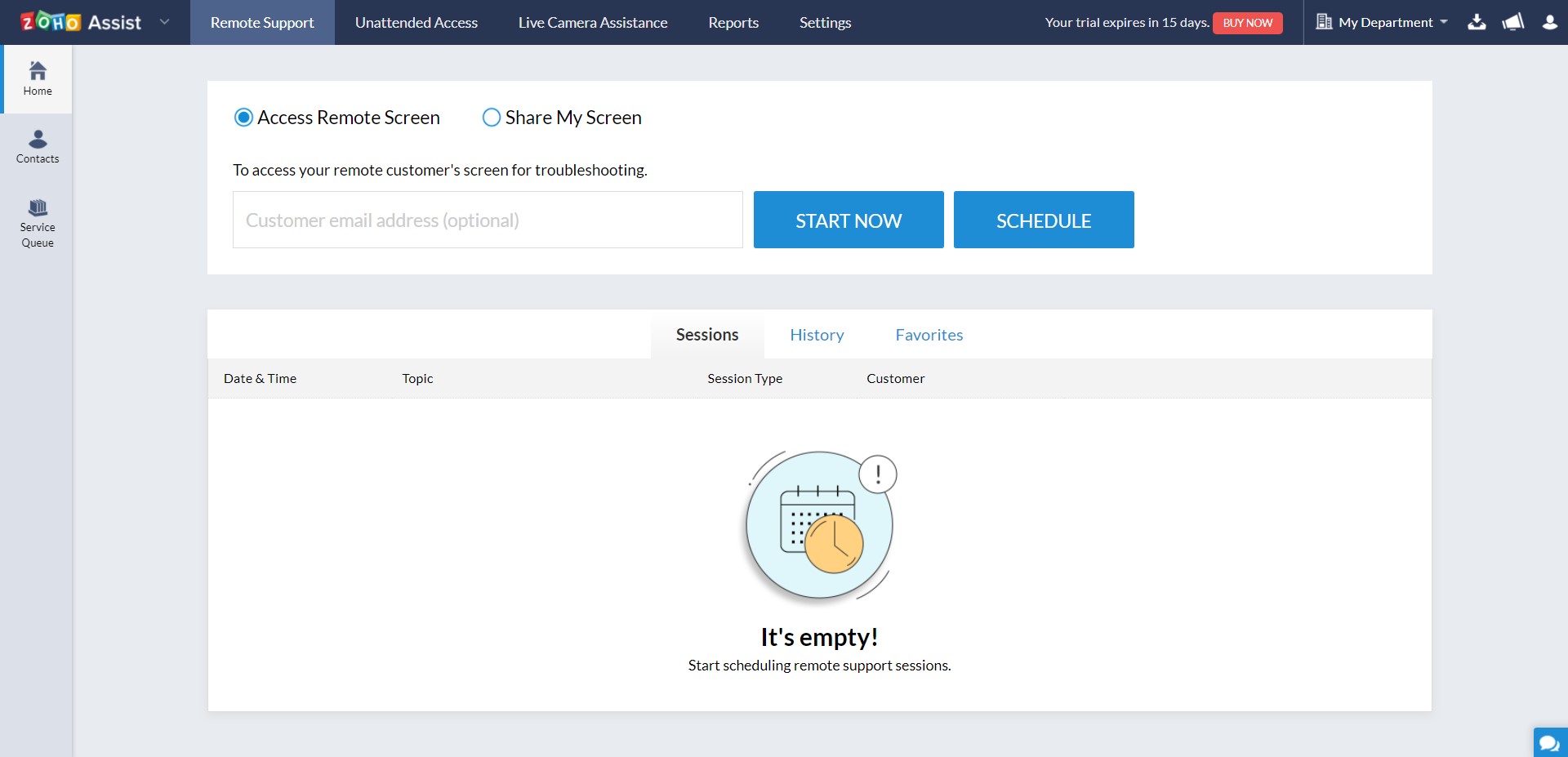
Прежде чем продолжить, убедитесь, что переключатель «Доступ к удаленному экрану» выбран. Введите адрес электронной почты пользователя ПК в поле адреса электронной почты клиента и нажмите «Начать сейчас». Пользователь ПК должен получить электронное письмо с приглашением присоединиться к сеансу удаленного рабочего стола.
Как только они нажмут «Присоединиться к сеансу», они увидят другой экран, предлагающий им загрузить файл .exe. После загрузки файла и повторного нажатия «Присоединиться» вы сможете получить удаленный доступ к их ПК с вашего Mac.
Удаленный рабочий стол с Mac на Windows: сводка
Теперь вы знаете два способа подключения Mac к ПК с Windows с помощью удаленного рабочего стола. Хотя мы использовали Zoho Assist, многие другие программы удаленного рабочего стола также совместимы с несколькими платформами, включая TeamViewer, RemotePC и Splashtop Business.
Дополнительная литература по удаленным рабочим столам
Чтобы лучше понять программное обеспечение удаленного рабочего стола в целом, ознакомьтесь с нашими пояснениями, посвященными различным протоколам, включая XRDP, VNC и RDP; а также наши дискуссии о том, что такое TeamViewer, что такое AnyDesk и что такое Chrome Remote Desktop.
Мы также рассмотрели, как использовать подключение к удаленному рабочему столу Microsoft и как настроить удаленный рабочий стол Chrome; для тех, у кого есть машина с Linux, мы рассмотрели лучший удаленный рабочий стол для Linux, а также как подключить удаленный рабочий стол к Ubuntu.
Обязательно прочитайте о том, как технологии удаленного доступа сокращают нагрузку на ИТ-персонал.
